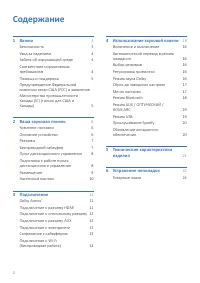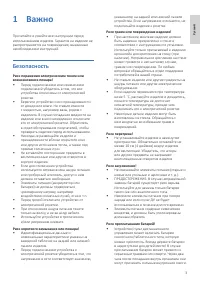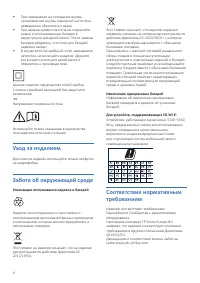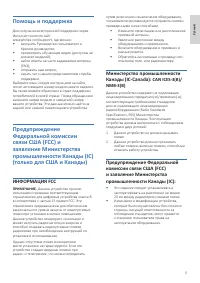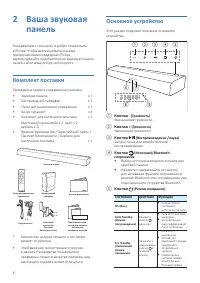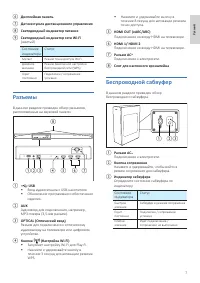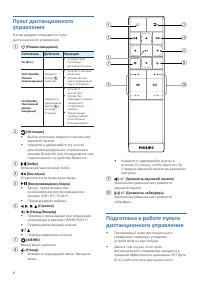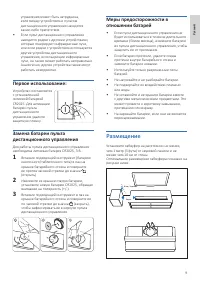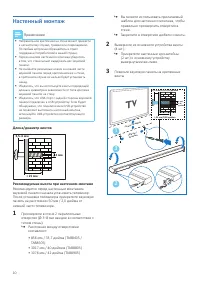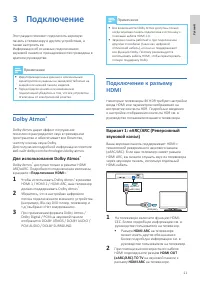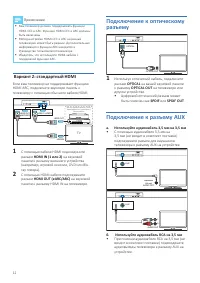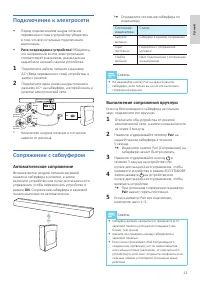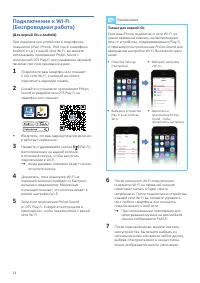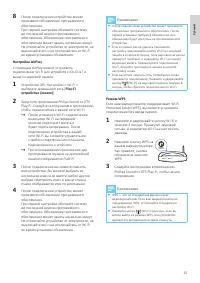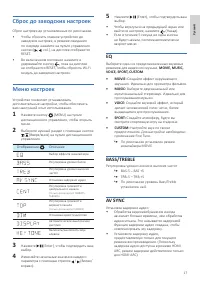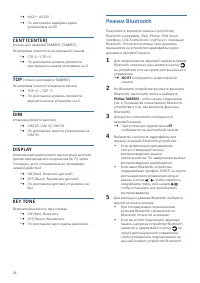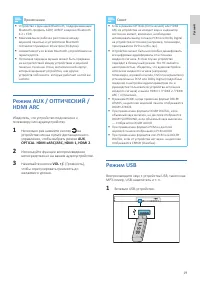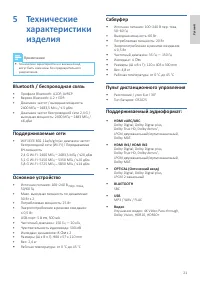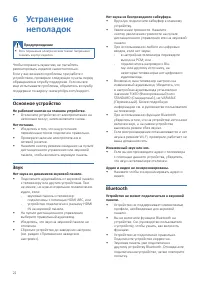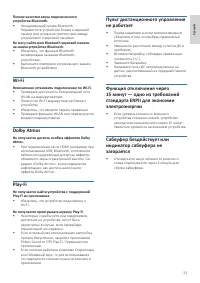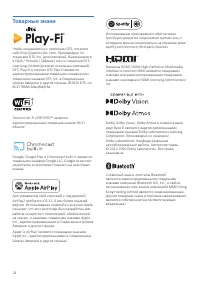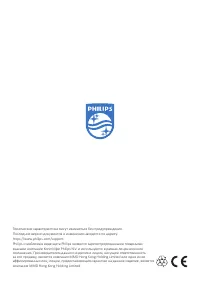Саундбары Philips TAB8505 - инструкция пользователя по применению, эксплуатации и установке на русском языке. Мы надеемся, она поможет вам решить возникшие у вас вопросы при эксплуатации техники.
Если остались вопросы, задайте их в комментариях после инструкции.
"Загружаем инструкцию", означает, что нужно подождать пока файл загрузится и можно будет его читать онлайн. Некоторые инструкции очень большие и время их появления зависит от вашей скорости интернета.
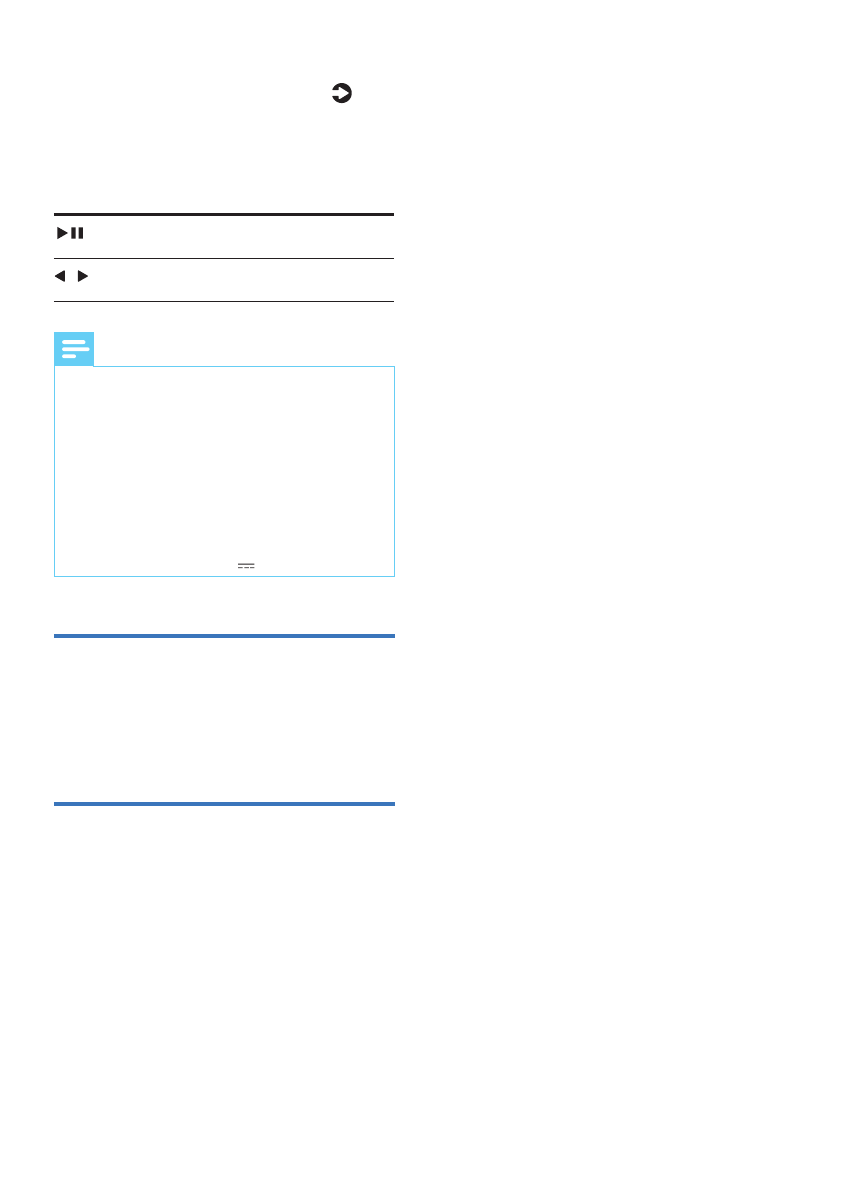
20
2
Для переключения звуковой панели в режим
USB
несколько раз нажмите кнопку на
устройстве или на пульте дистанционного
управления.
3
Во время воспроизведения:
Кнопка
Действие
Запуск, пауза или возобновление
воспроизведения.
/
Переход к предыдущей или
следующей композиции.
Советы
•
Это устройство может быть не совместимо с
некоторыми типами USB-накопителей.
•
Если вы используете USB-удлинитель, разветвитель
или многофункциональный USB-картридер, ваше
USB-устройство может быть не распознано.
•
Не извлекайте USB-устройство во время
проигрывания файлов.
•
Устройство поддерживает USB-устройства с
объемом памяти до 32 Гб.
•
Устройство может воспроизводить файлы MP3 /
WAV / FLAC.
•
Поддержка USB-порта: 5 В 500 мА.
Прослушивание Spotify
Используйте телефон, планшет или компьютер
в качестве пульта дистанционного управления
для сервиса Spotify. Для получения инструкций
перейдите на сайт spotify.com/connect.
Обновление аппаратного
обеспечения
Чтобы получить наилучший функционал и
поддержку, обновляйте ваше устройство до
последней версии аппаратного обеспечения.
Вариант 1:
Обновляйте аппаратное обеспечение с
помощью приложения Philips Sound
(Настройки > PS Fine Tune)
Аппаратное обеспечение MCU и DSP можно
обновить до последней версии с помощью
приложения Philips Sound App от DTS Play-Fi.
Чтобы сделать это, откройте меню настроек
и выберите PS Fine Tune. Если доступна новая
версия, нажмите на обновленный значок, чтобы
автоматически начать обновление.
Как только устройство будет подключено по Wi-Fi,
оно сможет получить аппаратное обеспечение
по беспроводной сети. Всегда обновляйте
аппаратное обеспечение до последней версии,
чтобы улучшить производительность устройства.
Вариант 2:
Обновление аппаратного обеспечения с
помощью USB
1
Проверьте, есть ли новая версия
аппаратного обеспечения на сайте www.
philips.com/support. Совершите поиск
по номеру модели вашего устройства
и нажмите на Software and drivers
(Программное обеспечение и драйверы).
2
Скачайте аппаратное обеспечение на USB-
носитель (флэш-накопитель).
3
Следуйте инструкциям по обновлению
аппаратного обеспечения.
Содержание
- 3 Важно; Безопасность; Риск поражения электрическим током или
- 4 Утилизация отслужившего изделия и батарей; Соответствие нормативным
- 5 Помощь и поддержка; ИНФОРМАЦИЯ FCC
- 6 Комплект поставки; Основное устройство; a b; сопряжение; Кнопка; Состояние
- 7 Разъемы; f g; Беспроводной сабвуфер; a b c
- 8 Состояние Действие Функция; Подготовка к работе пульта
- 9 Первое использование:; Размещение
- 10 Настенный монтаж; Примечание
- 11 Подключение; Dolby Atmos; Для использования Dolby Atmos; Подключение HDMI; Подключение к разъему; HDMI ARC
- 12 Вариант 2: cтандартный HDMI; Подключение к оптическому; OPTICAL; Подключение к разъему AUX; б. Используйте аудиокабель RCA на 3,5 мм
- 13 Подключение к электросети; Риск повреждения устройства!; Сопряжение с сабвуфером; Автоматическое сопряжение; ON; Выполнение сопряжения вручную; кнопку; Pair
- 16 Off; Использование
- 17 Сброс до заводских настроек; EQ
- 18 Режим Bluetooth; NO BT
- 19 AUX; Режим USB
- 20 USB; Советы; Прослушивание Spotify; помощью приложения Philips Sound
- 21 Технические; Ом; BLUETOOTH
- 24 Товарные знаки
Характеристики
Остались вопросы?Не нашли свой ответ в руководстве или возникли другие проблемы? Задайте свой вопрос в форме ниже с подробным описанием вашей ситуации, чтобы другие люди и специалисты смогли дать на него ответ. Если вы знаете как решить проблему другого человека, пожалуйста, подскажите ему :)